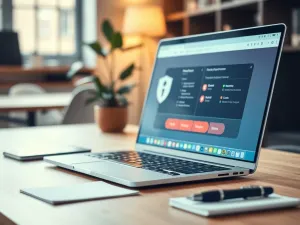Błąd inaccessible boot device w Windows 11 może być frustrujący, ale nie martw się – mamy dla Ciebie rozwiązania. W artykule omówimy przyczyny tego problemu, objawy oraz skuteczne metody naprawy, w tym uruchamianie w trybie awaryjnym i diagnostykę sprzętową. Dowiedz się, jak przywrócić pełną funkcjonalność swojego systemu i kiedy warto skorzystać z pomocy serwisu.
Co to jest błąd inaccessible boot device?
Błąd INACCESSIBLE_BOOT_DEVICE to jedno z bardziej frustrujących doświadczeń dla użytkowników komputerów z systemem Windows 11. Pojawia się w formie niebieskiego ekranu śmierci i oznacza, że system operacyjny nie może uzyskać dostępu do partycji rozruchowej. W praktyce oznacza to, że system nie jest w stanie załadować się z dysku, co uniemożliwia korzystanie z komputera. Jest to problem, który może mieć różne podłoża, zarówno sprzętowe, jak i programowe.
Najczęściej błąd ten występuje po zmianach w ustawieniach BIOS/UEFI, aktualizacjach systemu Windows lub klonowaniu dysku. Podstawowym zadaniem użytkownika jest zidentyfikowanie źródła problemu i podjęcie odpowiednich kroków naprawczych. Warto również pamiętać, że błąd ten może być związany z uszkodzeniem sektora rozruchowego lub konfliktami sprzętowymi, które wpływają na dostępność dysku twardego lub SSD.
Przyczyny błędu inaccessible boot device
Sprzętowe przyczyny błędu
Sprzętowe przyczyny błędu INACCESSIBLE_BOOT_DEVICE są związane z fizycznymi problemami z dyskiem twardym lub jego połączeniami. Mogą one obejmować uszkodzenia mechaniczne dysku, takie jak błędne sektory, lub problemy z kablami łączącymi dysk z płytą główną. Często występują również konflikty sprzętowe, które mogą wynikać z niewłaściwego ustawienia w BIOS/UEFI.
W przypadku dysków SSD, problemem mogą być niekompatybilne sterowniki lub błędne aktualizacje oprogramowania kontrolującego dysk. Warto zauważyć, że nieodpowiednio zainstalowane lub przestarzałe sterowniki urządzeń mogą prowadzić do tego typu błędów. Regularna kontrola stanu technicznego sprzętu oraz aktualizacja sterowników mogą pomóc w uniknięciu tych problemów.
Programowe przyczyny błędu
Programowe przyczyny problemu mogą być równie złożone jak sprzętowe. Błąd INACCESSIBLE_BOOT_DEVICE może wystąpić w wyniku błędnych lub przerwanych aktualizacji systemu Windows, które wpływają na prawidłowe działanie systemu. Innym powodem mogą być uszkodzone pliki systemowe, które uniemożliwiają poprawne uruchomienie systemu operacyjnego. Warto zwrócić uwagę, że złośliwe oprogramowanie również może wpływać na dostępność dysku rozruchowego.
Aktualizacje BIOS/UEFI również mogą prowadzić do problemów, jeśli nie są przeprowadzane prawidłowo. W przypadku klonowania dysku, źle przeprowadzona operacja może spowodować utratę dostępu do partycji rozruchowej. Warto również pamiętać o konflikcie oprogramowania, który może powstać między różnymi aplikacjami działającymi na komputerze.
Objawy błędu inaccessible boot device
Objawy błędu INACCESSIBLE_BOOT_DEVICE są dość charakterystyczne i mogą obejmować kilka różnych sygnałów ostrzegawczych. Najbardziej oczywistym objawem jest pojawienie się niebieskiego ekranu śmierci z komunikatem o błędzie, który uniemożliwia dalsze korzystanie z komputera. Innymi objawami mogą być dłuższy czas uruchamiania systemu oraz zawieszanie się systemu w trakcie pracy.
W niektórych przypadkach można usłyszeć dziwne dźwięki dochodzące z dysku twardego, co może wskazywać na jego fizyczne uszkodzenie. Warto również zwrócić uwagę na spadek wydajności systemu oraz problemy z dostępem do danych, które mogą być sygnałem, że występują problemy z partycją rozruchową. Rozpoznanie tych objawów na wczesnym etapie pozwala na szybsze podjęcie działań naprawczych.
Jak naprawić błąd inaccessible boot device w Windows 11?
Uruchamianie w trybie awaryjnym
Jednym z pierwszych kroków, które warto podjąć, aby naprawić błąd INACCESSIBLE_BOOT_DEVICE, jest próba uruchomienia systemu w trybie awaryjnym. Tryb awaryjny pozwala na uruchomienie systemu z minimalnym zestawem sterowników i usług, co może pomóc w zidentyfikowaniu problemu. Aby uruchomić komputer w trybie awaryjnym, należy:
- Włączyć komputer i natychmiast nacisnąć klawisz F8, aby wejść do menu rozruchu.
- Wybierz opcję „Tryb awaryjny z obsługą sieci”.
- Po uruchomieniu w trybie awaryjnym, spróbuj zaktualizować sterowniki lub przywrócić system do wcześniejszego punktu.
- Jeśli problem nie pojawia się w trybie awaryjnym, prawdopodobnie przyczyną są niekompatybilne sterowniki lub oprogramowanie.
Przywracanie systemu do wcześniejszego punktu
Przywracanie systemu do wcześniejszego punktu jest kolejną skuteczną metodą na rozwiązanie problemu. Funkcja ta pozwala na cofnięcie zmian w systemie do stanu, w którym działał on prawidłowo. Aby skorzystać z tej opcji, należy uruchomić komputer w trybie awaryjnym lub z nośnika instalacyjnego Windows i wybrać opcję „Przywracanie systemu”.
Proces przywracania systemu jest prosty i bezpieczny, jako że nie wpływa na nasze dane osobiste, a jedynie na pliki systemowe. Po zakończeniu procesu komputer powinien wrócić do stanu sprzed wystąpienia problemu, co może rozwiązać błąd INACCESSIBLE_BOOT_DEVICE. Jeśli przywracanie systemu nie przyniesie efektów, konieczne może być podjęcie dodatkowych działań naprawczych.
Diagnostyka sprzętowa i sprawdzanie dysku
Diagnostyka sprzętowa to kluczowy krok w zidentyfikowaniu przyczyny błędu INACCESSIBLE_BOOT_DEVICE. Sprawdzenie stanu fizycznego dysku twardego oraz jego połączeń z płytą główną może pomóc w wykryciu problemów sprzętowych. Regularne testy diagnostyczne sprzętu mogą zapobiec wielu problemom związanym z dostępem do partycji rozruchowej.
Jak wykryć uszkodzony dysk?
Wykrycie uszkodzonego dysku może być kluczowe dla naprawy problemu z partycją rozruchową. Istnieje kilka metod, które pozwalają na sprawdzenie stanu dysku twardego. Pierwszym krokiem jest użycie narzędzia diagnostycznego dostarczanego przez producenta dysku lub systemu operacyjnego. Narzędzia te mogą wykryć błędy mechaniczne i logiczne, które mogą być przyczyną problemów z rozruchem.
Innym sposobem jest użycie systemowego narzędzia chkdsk, które może zidentyfikować i naprawić błędy logiczne na dysku. Warto również przeprowadzić kontrolę wizualną kabli i połączeń, aby upewnić się, że są one prawidłowo podłączone. Jeśli wszystkie te działania nie przyniosą rezultatów, warto rozważyć wymianę dysku.
Naprawa sektora rozruchowego i użycie narzędzi
Naprawa sektora rozruchowego może być konieczna, jeśli błąd INACCESSIBLE_BOOT_DEVICE jest spowodowany problemami z MBR lub GPT. Użycie odpowiednich narzędzi systemowych pozwala na przywrócenie prawidłowego działania sektora rozruchowego, co może rozwiązać problem z uruchamianiem systemu Windows.
Użycie polecenia bootrec
Jednym z najskuteczniejszych narzędzi do naprawy sektora rozruchowego jest polecenie bootrec. Narzędzie to jest dostępne w środowisku odzyskiwania Windows i pozwala na naprawę MBR, GPT oraz innych elementów związanych z rozruchem. Aby użyć polecenia bootrec, należy:
- Uruchomić komputer z nośnika instalacyjnego Windows.
- Przejść do opcji „Naprawa komputera” i otworzyć wiersz poleceń.
- Wprowadzić polecenie bootrec /fixmbr oraz bootrec /fixboot, aby naprawić MBR i sektor rozruchowy.
- Jeśli problem nie zostanie rozwiązany, można użyć polecenia bootrec /rebuildbcd w celu odbudowy bazy danych konfiguracji rozruchu.
Skanowanie dysku za pomocą chkdsk
Skanowanie dysku za pomocą narzędzia chkdsk to kolejna metoda, która może pomóc w naprawie błędów logicznych na dysku. Narzędzie to jest wbudowane w system Windows i pozwala na wykrycie oraz naprawę problemów z partycją rozruchową. Aby uruchomić chkdsk, należy otworzyć wiersz poleceń z poziomu środowiska odzyskiwania i wprowadzić polecenie chkdsk /f /r.
Regularne używanie narzędzia chkdsk pozwala na utrzymanie dysku w dobrym stanie technicznym i może zapobiec wielu problemom związanym z błędami logicznymi. Jest to proste, ale skuteczne narzędzie, które powinno być używane regularnie jako część rutynowej diagnostyki dysku.
Kiedy oddać komputer do serwisu?
Decyzja o oddaniu komputera do serwisu powinna być podjęta, gdy wszelkie domowe metody naprawy nie przynoszą rezultatów lub gdy nie jesteśmy pewni, jak postępować dalej. Profesjonalna pomoc może być nieoceniona, zwłaszcza jeśli problem dotyczy poważnych uszkodzeń sprzętowych lub systemowych. Serwisanci mają dostęp do zaawansowanych narzędzi diagnostycznych oraz doświadczenie, które pozwala na szybkie i skuteczne rozwiązanie problemu.
Oddanie komputera do serwisu jest również zalecane, gdy istnieje ryzyko utraty ważnych danych. Profesjonaliści mogą przeprowadzić proces odzyskiwania danych oraz klonowania dysku, co może być kluczowe w sytuacjach, gdy dane są narażone na utratę. Warto również pamiętać, że regularne przeglądy i konserwacja sprzętu mogą zapobiec wielu problemom związanym z dostępem do partycji rozruchowej w przyszłości.
Co warto zapamietać?:
- Błąd INACCESSIBLE_BOOT_DEVICE uniemożliwia uruchomienie systemu Windows 11 z powodu problemów z partycją rozruchową.
- Przyczyny błędu mogą być sprzętowe (uszkodzenia dysku, problemy z kablami) lub programowe (błędne aktualizacje, uszkodzone pliki systemowe).
- Objawy błędu obejmują niebieski ekran śmierci, dłuższy czas uruchamiania oraz zawieszanie się systemu.
- Możliwe metody naprawy to uruchomienie w trybie awaryjnym, przywracanie systemu oraz użycie narzędzi takich jak bootrec i chkdsk.
- Oddanie komputera do serwisu jest zalecane, gdy domowe metody naprawy nie przynoszą efektów lub istnieje ryzyko utraty danych.